Samsung SGH-E250 User Manual [ru]
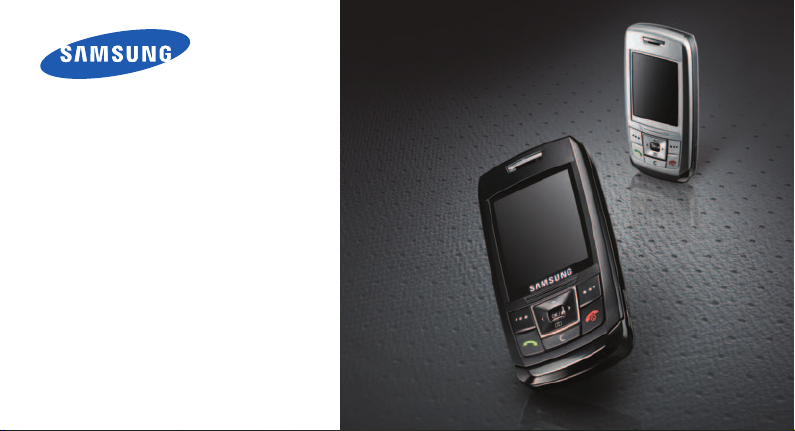
SGH-E250
Руководство
пользователя
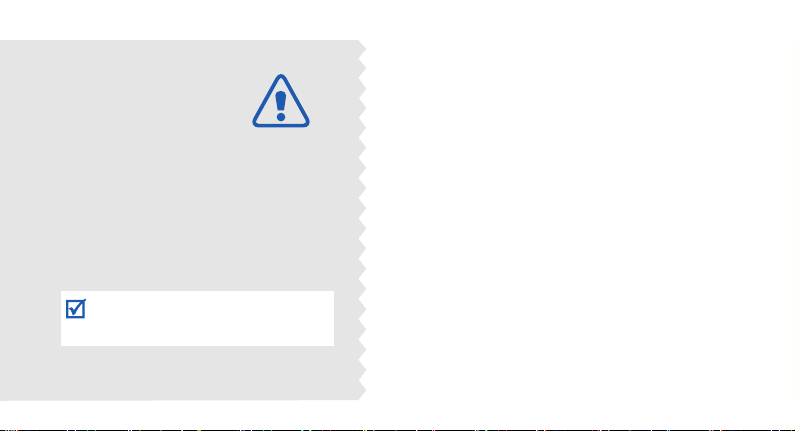
Важная
информация по
технике
безопасности
Нарушение этих правил может привести к
опасным ситуациям или преследоваться
по закону.
Безопасность дорожного движения
Не пользуйтесь мобильным телефоном за рулем
движущегося автомобиля. Oстановите автомобиль, чтобы
поговорить по телефону.
Выключайте телефон на автозаправочных станциях
Не пользуйтесь телефоном на автозаправочных станциях
(станциях техобслуживания), а также вблизи топливных
или химических емкостей.
Выключайте телефон в самолете
Мобильные телефоны являются источником радиопомех.
Их использование в самолетах противозаконно и опасно.
Выключайте телефон рядом с любым медицинским
оборудованием
В больницах и в других медицинских учреждениях может
применяться оборудование, чувствительное к внешнему
радиочастотному излучению. Строго соблюдайте все
установленные правила и инструкции.
Радиопомехи
Все мобильные телефоны подвержены воздействию
радиопомех, ухудшающих качество связи.

Особые правила
Соблюдайте любые особые предписания,
действующие в той или иной ситуации, и обязательно
выключайте телефон везде, где его использование
запрещено, может вызывать помехи или создает угрозу
безопасности.
Водонепроницаемость
Теле фо н не является водонепроницаемым. Оберегайте
его от попадания влаги.
Разумное использование
Во время разговора радиотелефон должен находиться
в обычном положении (рядом с ухом). Не прикасайтесь
к антенне при включенном телефоне.
Вызов службы экстренной помощи
Введите местный номер экстренной службы, затем
нажмите клавишу .
Храните телефон в недоступном для детей месте
Храните телефон, а также все его компоненты и
принадлежности в недоступном для детей месте.
Аксессуары и аккумуляторы
Используйте только рекомендованные компанией
Samsung аккумуляторы и другие аксессуары, например
гарнитуры и кабели для передачи данных.
Использование любых аксессуаров, отличных от
рекомендованных, может привести к поломке
устройства, травме и представлять угрозу
безопасности.
• Замена аккумулятора на батарею неверного типа может
привести к взрыву.
• Утилизируйте использованные аккумуляторы в
соответствии с инструкциями изготовителя.
Длительное использование гарнитуры при очень
высокой громкости может привести к нарушениям
слуха.
Квалифицированное обслуживание
Доверяйте ремонт телефона только
квалифицированному персоналу.
Более подробную информацию по технике
безопасности см. в разделе "Охрана здоровья и
техника безопасности" на стр. 139.
Важная информация по технике безопасности
1
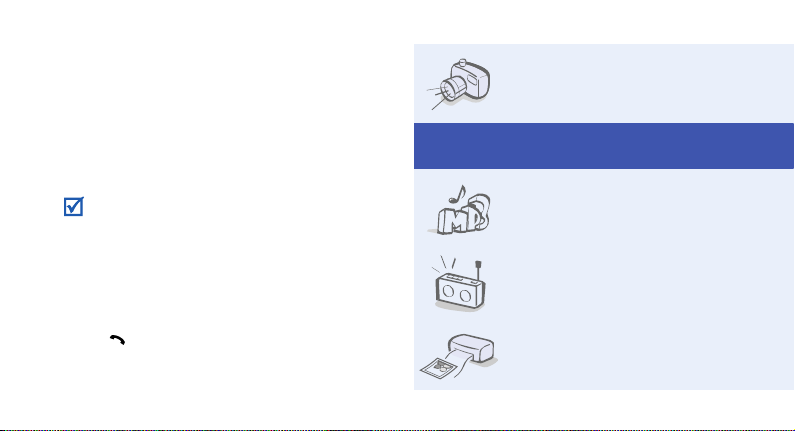
О данном руководстве
Данное руководство пользователя содержит краткие
сведения об использовании телефона. Для быстрого
ознакомления с основными функциями телефона
обратитесь к разделам «Начало работы» и
«Дополнительные возможности телефона».
В данном руководстве используются следующие
обозначения.
Необходимо внимательно изучить
приведенные далее сведения о безопасности и
функциях телефона.
Дополнительные сведения можно получить на
указанной странице.
С помощью клавиш перемещения перейдите к
→
указанному пункту, а затем выберите его.
Обозначает клавишу на телефоне (например,
[]
[]
).
Обозначает программную клавишу, функция
<>
которой отображается на экране телефона
2
(например, <
Меню
>).
• Фото- и видеокамера
Встроенная камера телефона
позволяет делать фотоснимки и
записывать видео.
Специальные
•MP3-плеер
Воспроизведение на телефоне
музыкальных файлов.
•FM-радио
Прослушивание передач любимых
радиостанций в любое время и в
любом месте.
• Печать цифровых данных
Печать изображений, сообщений и
других личных данных
непосредственно с телефона.
функции те лефона

•Bluetooth
Передача файлов мультимедиа и
личных данных, а также
подключение к другим устройствам
с помощью бесплатной
беспроводной технологии Bluetooth.
• Автономный режим
Переключение телефона в
автономный режим для работы в
самолете без использования
функций, связанных с
подключением к сети.
• Визитные карточки
Создание визиток с вашим номером
и профилем. С помощью этих
электронных визитных карточек
удобн о представляться
окружающим.
• Служба мультимедийных
сообщений (MMS)
Отправка и получение MMSсообщений, содержащих текст,
изображения, видео и звук.
• Электронная почта (E-mail)
Отправка и получение сообщений
электронной почты с вложенными
изображениями, видео- и
звукозаписями.
• Java
Запуск встроенных и установка
новых игр, созданных на основе
технологии Java™.
• Диктофон
Запись напоминаний и звуков.
Специальные функции телефона
3
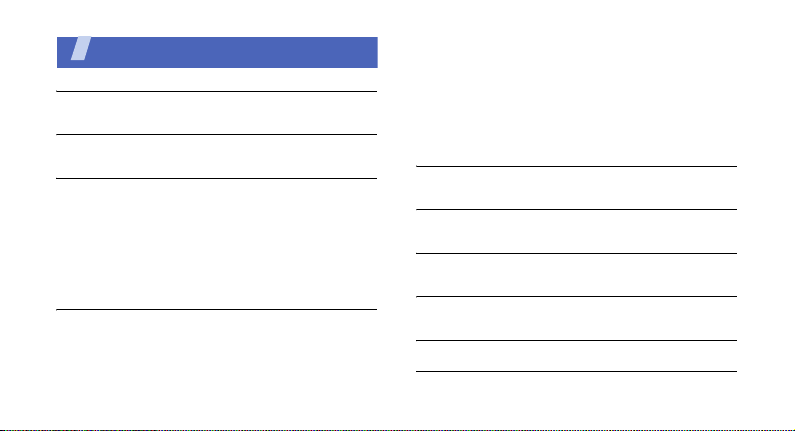
Содержание
Комплектация 6
Убедитесь в наличии всех компонентов
Телефон 6
Расположение клавиш и элементов
Начало работы 7
Первые действия при работе с телефоном
Подготовка телефона к работе и зарядка..................... 7
Включение и выключение телефона............................. 9
Клавиши и дисплей....................................................... 10
Вызов функций меню .................................................... 14
Индивидуальная настройка телефона........................ 15
Вызовы и ответы на вызовы ........................................ 19
Дополнительные возможности телефона 20
Воспроизведение музыки, доступ в Интернет,
использование камеры и другие специальные функции
Использование камеры ................................................ 20
Воспроизведение музыки ............................................. 21
Прослушивание FM-радио ........................................... 23
4
Доступ в Интернет ........................................................ 24
Использование телефонной книги .............................. 25
Отправка сообщений.................................................... 27
Просмотр сообщений ................................................... 29
Отправка экстренного сообщения............................... 31
Использование Bluetooth.............................................. 32
Использование карты памяти ...................................... 34
Ввод текста 36
Режимы «АБВ», T9, ввода цифр и ввода символов
Функции вызова 39
Расширенные функции вызова
Функции меню 45
В этом разделе перечислены все пункты меню
Устранение неполадок 136
Помощь и часто задаваемые вопросы
Охрана здоровья и техника безопасности 139
Алфавитный указатель 151
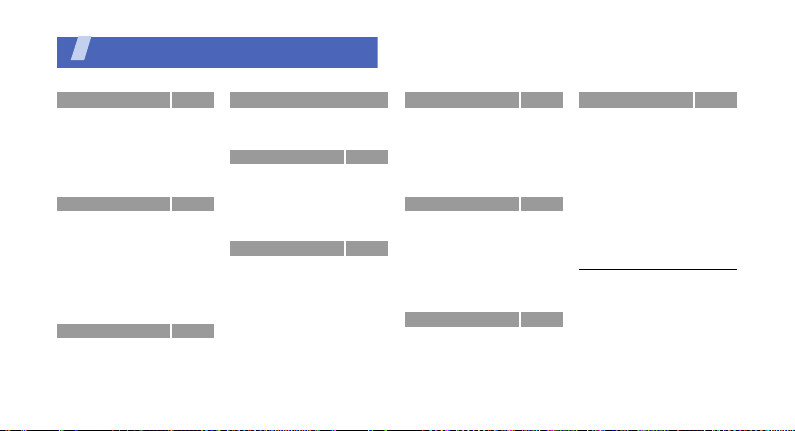
Обзор функций меню
Для перехода в режим меню из режима ожидания нажмите программную клавишу <
1 Журнал звонков
1 Последние вызовы
2 Пропущенные
3 Исходящие
4 Входящие
5 Удал и ть все
6 Продолжитель ность
7 Стоимость
2 Телефонная книга
1 Контакты
2 Контакты FDN
3 Создать контакт
4 Групп а абонентов
5 Быстрый набор
6 Моя визитка
7 Свой номер
8 Настройки
9 Каталог сервисов
3 Приложения
1 МР3-плеер
2 Диктофон
3 Фоторедактор
4 FM-радио
стр. 45
3 Приложения
5 Bluetooth
стр. 45
6 Java-приложения
стр. 46
7 SIM-AT
стр. 46
стр. 47
4 Браузер
стр. 47
1 Домашняя страница
стр. 47
стр. 47
стр. 48
стр. 48
стр. 49
стр. 50
стр. 51
стр. 52
стр. 53
стр. 54
стр. 54
стр. 55
стр. 55
стр. 55
стр. 59
стр. 60
стр. 61
2 Закладки
3 Введите URL
4 Очистить кэш
5 Настройки профиля
6 Теку щий профиль
5 Сообщения
1 Создать сообщение
2 Мои сообщения
3 Шаблоны
4 Удал и ть все
5 Настройки
6 Экстренные
7 Сообщения сети
8 Состояние памяти
1
1
1
1
сообщения
(продолжени е)
стр. 63
стр. 66
стр. 68
стр. 68
стр. 68
стр. 70
стр. 70
стр. 70
стр. 71
стр. 72
стр. 72
стр. 72
стр. 78
стр. 85
стр. 86
стр. 86
стр. 94
стр. 94
стр. 95
6 Мои файлы
1 Картинки
2 Видео
3 Музыка
4 Звуки
5 Другие файлы
6 Карта памяти
7 Состояние памяти
7 Органайзер
1 Будильн ик
2 Календарь
3 Напоминания
4 Мировое время
5 Калькулятор
6 Конвертер
7 Тайм ер
8 Секундомер
8 Камера
1 Сделать фото
2 Записать видео
3 Перейти в Мои
4 Перейти в Мои
2
фотографии
видеоклипы
стр. 95
стр. 96
стр. 98
стр. 100
стр. 100
стр. 101
стр. 102
стр. 102
стр. 103
стр. 103
стр. 104
стр. 109
стр. 109
стр. 111
стр. 111
стр. 112
стр. 113
стр. 113
стр. 113
стр. 117
стр. 120
стр. 120
Меню
>.
9 Настройки
1 Время и дата
2 Теле фон
3 Дисплей
4 Звуки
5 Подсветка
6 Усл уг и сети
7 Безопасность
8 Состояние памяти
9 Сброс настроек
0 Управление ключами
* Настройки потокового
3
видео
1. Отображается только в том
случае, если поддерживается
SIM-картой.
2. Отображается, только если
карта памяти вставлена в
телефон.
3. Отображается только в том
случае, если поддерживается
оператором мобильной связи.
стр. 121
стр. 121
стр. 122
стр. 126
стр. 127
стр. 129
стр. 129
стр. 132
стр. 135
стр. 135
стр. 135
стр. 136
5
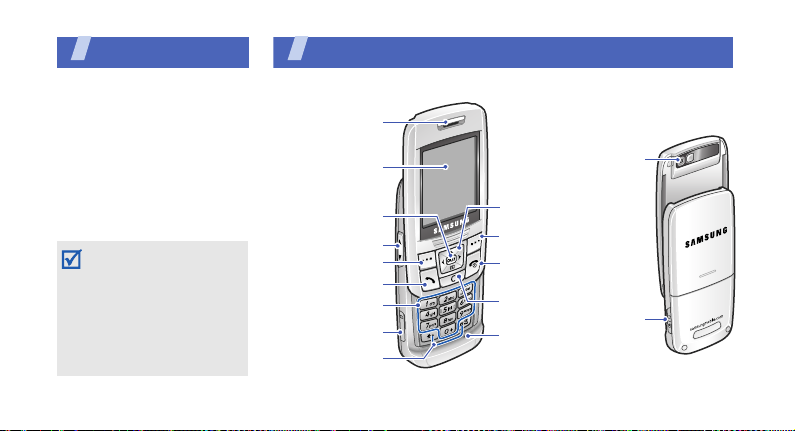
Комплектация
Убедитесь в наличии всех
компонентов
• Теле фон
• Зарядное устройство
• Аккумулятор
• Руководство пользователя
Дополнительные аксессуары
можно приобрести у местных
дилеров компании Samsung.
Комплект поставки
телефона и дополнительные
аксессуары, имеющиеся в
наличии у дилеров
компании Samsung, могут
различаться в зависимости
от страны или оператора
мобильной связи.
6
Телефон
Расположение клавиш и элеме нтов
Динамик
Дисплей
Клавиша доступа к
Интернету и
подтверждения
Клавиши регулировки
громкости
Левая программная
клавиша
Клавиша вызова
Алфавитно-
цифровые клавиши
Разъем карты памяти
Клавиши
специальных
функций
Объектив
камеры
Клавиши навигации
(Вверх/Вниз/Влево/Вправо)
Правая программная
клавиша
Клавиша включения и
выключения питания и
завершения вызова
Клавиша
удален ия
Микрофон
Разъем для
наушников
или зарядного
устройства
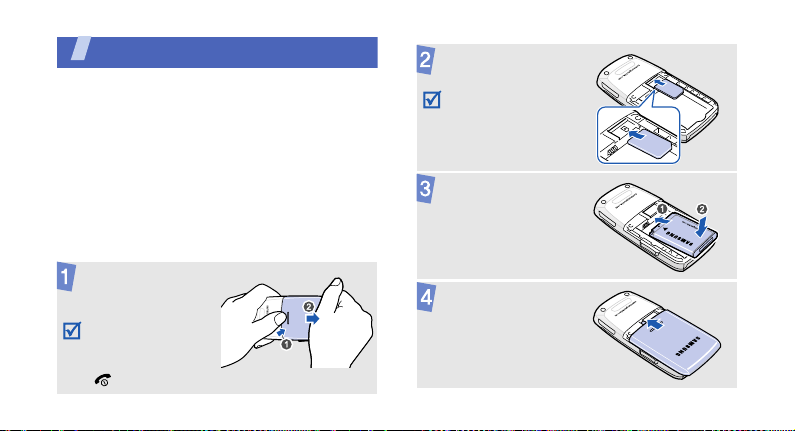
Начало работы
Первые действия при работе с телефоном
Информация на SIM-карте
При подписке на услуги сети сотовой связи вы
получаете SIM-карту (Subscriber Identity Module),
содержащую PIN-код, список доступных
дополнительных услуг и другие сведения о
подписке.
Подготовка телефона к работе и
зарядка
Снимите крышку
отсека аккумулятора.
Если телефон включен,
сначала выключите его.
Для этого нажмите и
удерживайте клавишу
[].
Вставьте SIM-карту.
Убедитесь, что
позолоченные
контакты на карте
направлены внутрь
телефона.
Устан ови те
аккумулятор.
Устан ови те крышку
на место.
7
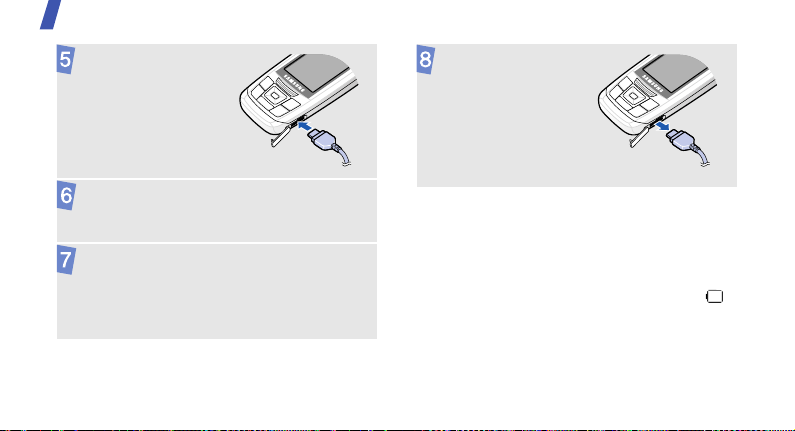
Начало работы
Подключите
зарядное устройство
к телефону.
Подключите зарядное устройство к
стандартной розетке сети переменного тока.
После завершения зарядки телефона
(прекращает мигать значок аккумулятора)
отсоедините зарядное устройство от
электрической розетки.
8
Отсоедините
зарядное устройство
от телефона.
Индикатор разрядки аккумулятора
Когда аккумулятор разряжен, подаются следующие
сигналы.
• Предупредительный звуковой сигнал.
• На дисплей выводится сообщение о разрядке.
• Значок разряженного аккумулятора мигает .
Когда аккумулятор разряжен полностью, телефон
автоматически выключается. В этом случае
аккумулятор необходимо перезарядить.
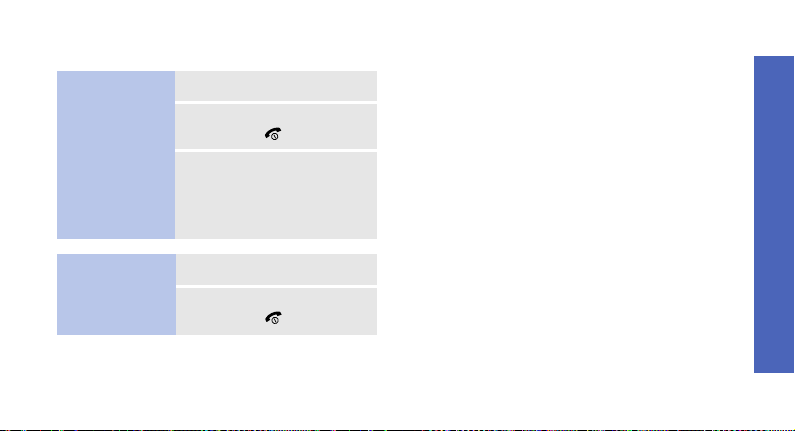
Включение и выключение телефона
Включение
Не включайте
телефон в местах,
где
использование
мобильных
телефонов
запрещено.
Выключение
1. Откройте телефон.
2. Нажмите и удерживайте
клавишу [].
3. При необходимости
введите PIN-код и нажмите
программную клавишу
Да
>.
<
1. Откройте телефон.
2. Нажмите и удерживайте
клавишу [].
Блокировка клавиатуры
При закрытии телефона наружные клавиши
автоматически блокируются, чтобы случайные
нажатия клавиш не влияли нежелательным
образом на работу телефона.
Чтобы разблокировать клавиатуру, нажмите
программную клавишу <
программную клавишу <
Разблок
Да
>.
>,а затем —
Автономный режим
Теле фон можно переключить в автономный режим.
При этом отключаютс я все сетевые функции.
Данный режим предназначен для работы в местах,
где использование мобильных телефонов
запрещено, например в самолете или в больнице.
Для переключения в автономный режим нажмите
программную клавишу <
Настройки →
Включено
Теле фон →
.
Меню
> и выберите пункт
Автономный режим →
Начало работы
9
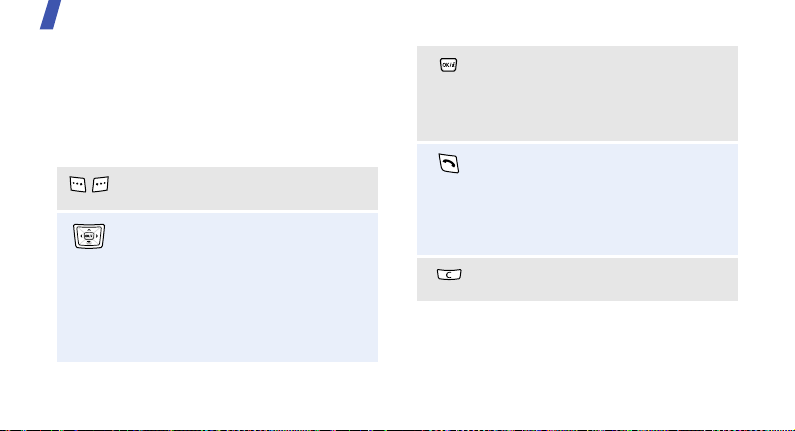
Начало работы
В этом режиме можно пользоваться играми,
календарем, камерой, MP3-плеером и другими
функциями, не требующими радиосвязи.
Клавиши и дисплей
Клавиши
Выполнение функции, указанной в
нижней строке дисплея.
В режиме ожидания предоставляют
прямой доступ:
• Вверх. Режим «Меню пользователя»
Камера
• Вниз.
• Влево/Вправо. Избранные меню
стр. 122
В режиме меню служат для
перемещения по меню.
10
В режиме ожидания используется для
запуска веб-браузера.
В режиме меню служит для выбора
выделенного пункта меню или для
подтверждения ввода.
Служит для выполнения вызова или
ответа на вызов.
В режиме ожидания служит для
извлечения из памяти номеров
последних исходящих, пропущенных
или входящих вызовов.
Удаление символов в поле ввода или
элементов в приложении.
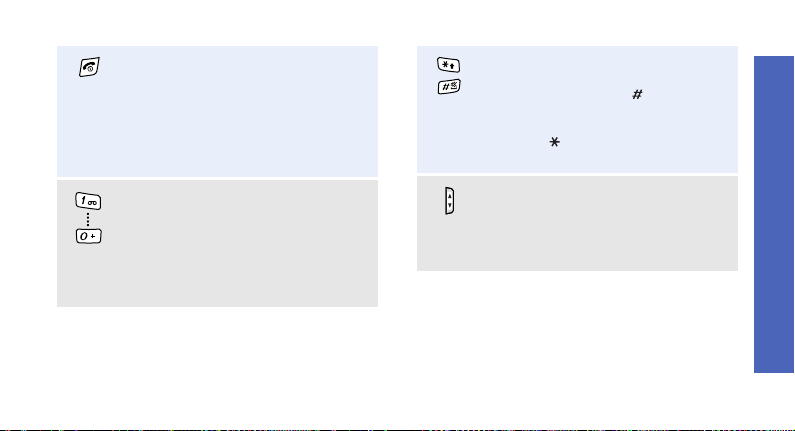
Нажмите и удерживайте данную
клавишу для включения или
выключения телефона.
Завершение вызова.
В режиме меню используется для
отмены ввода и возврата телефона в
режим ожидания.
Ввод цифр, букв и некоторых
специальных символов.
В режиме ожидания нажмите и
1
удер живайте клавишу [
голосовой почте. Для ввода префикса
международного вызова нажмите и
удер живайте клавишу [
] для доступа к
0
].
Ввод специальных символов.
В режиме ожидания нажмите и
удерживайте клавишу [
включения или отключения режима
«Без звука». Нажмите и удерживайте
клавишу [
ввести паузу между цифрами.
]
, чтобы при наборе номера
]
для
Регулир овка громкости телефона.
Если телефон открыт и находится в
режиме ожидания, данная клавиша
служит для регулировки громкости
тональных сигналов клавиш.
Начало работы
11
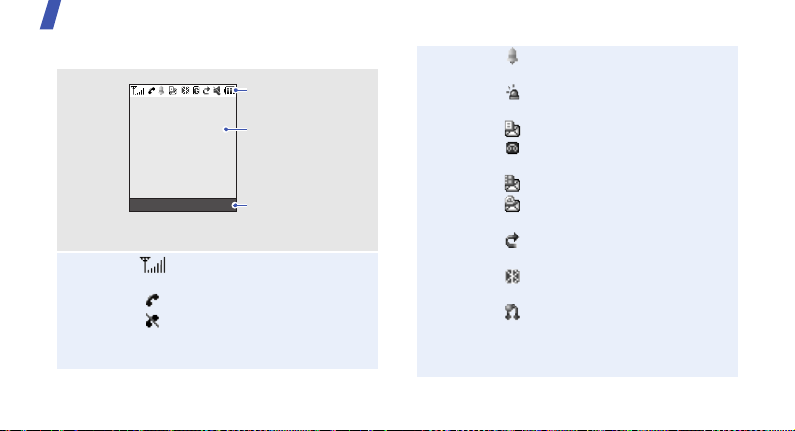
Начало работы
Дисплей
Внешний
вид
Значки
12
Меню Контакты
1
Значки
Отображение различных
значков.
Текс т и графика
Отображение сообщений,
инструкций и
информации, вводимой
пользователем.
Индикаторы функций
программных клавиш
Отображение текущих
функций, назначенных
программным клавишам.
Мощность принимаемого
сигнала
Выполняется вызов
Теле фон находится вне зоны
обслуживания; выполнение и
прием вызовов невозможны
Уст ан овлен будильник
стр. 103
Включен режим экстренных
сообщений
стр. 94
Новое SMS-сообщение
Новое сообщение голосовой
почты
Новое MMS-сообщение
Новое сообщение электронной
почты
Включена переадресация
стр. 64
стр. 129
стр. 64
вызовов
Включена функция
Bluetooth
Подключена телефонная
гарнитура Bluetooth или
устройство громкой связи
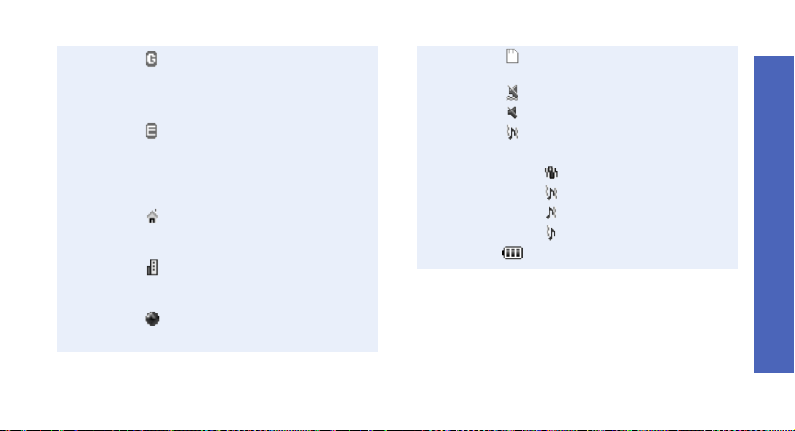
Состояние сети GPRS
• Синий: Сеть GPRS
• Красный: Передача данных по
сети GPRS
Состояние сети EDGE
• Синий: Сеть EDGE
• Красный: Выполняется
передача данных по сети
EDGE
Домашняя зона (если вы
зарегистрировались для
получения данной услуги)
Гор одск ая зона (если вы
зарегистрировались для
получения данной услуги)
Просмотр Web-страниц в сети
Интернет
стр. 68
Вставлена карта памяти
стр. 35
Режи м без звука (Вибровызов)
Режи м без звука
Тип сигнала вызова
стр. 127
• Ничего. Мелодия
•. Вибрация
•. Вибрация и мелодия
•. Мелодия, затем вибрация
•. Вибрация, затем мелодия
Уровень заряда аккумулятора
1. Значки, отображаемые на дисплее, могут различаться
в зависимости от страны и оператора мобильной
связи.
Начало работы
13
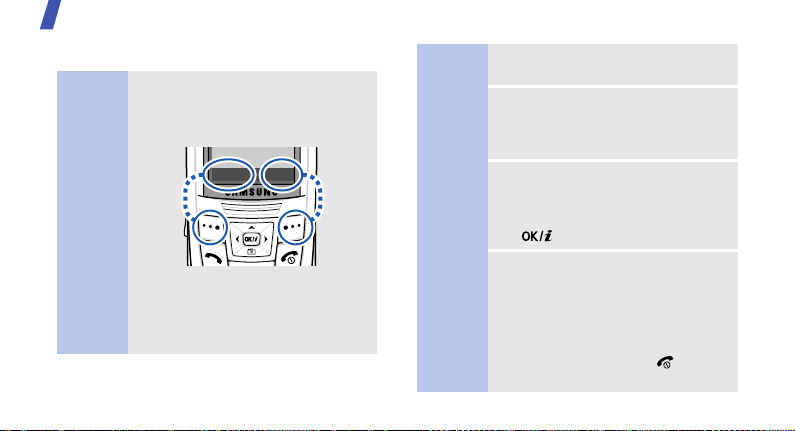
Начало работы
Вызов функций меню
Использование
программных
клавиш
14
Назначение программных клавиш
зависит от используемой функции.
Тек ущ ее назначение отображается в
нижней строке дисплея.
Нажмите левую
программную
клавишу, чтобы
выбрать
выделенный
пункт.
Выбрать Назад
Нажмите правую
программную
клавишу, чтобы
вернуться на
предыдущий
уровень меню.
Выбор
пунктов
меню
1. Нажмите нужную программную
клавишу.
2. Для перехода к предыдущему или
следующему пункту меню
нажимайте клавиши
перемещения.
3. Чтобы выбрать отображаемую
функцию или выделенный пункт
меню, нажмите программную
клавишу <
[].
4. Для выхода воспользуйтесь одним
из следующих способов.
• Нажмите программную
• Нажмите клавишу [] для
Выбрать
клавишу <
перехода на один уровень
вверх.
Назад
> или клавишу
> для
возврата в режим ожидания.
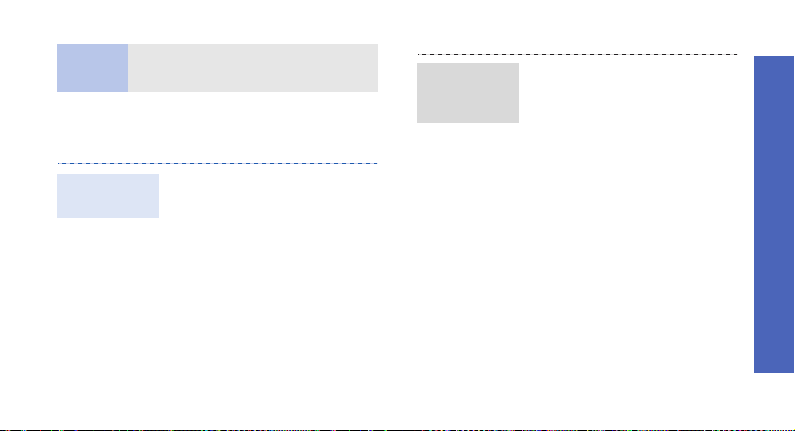
Быстрый
доступ
Нажмите цифровую клавишу,
соответствующую нужному пункту.
Индивидуальная настройка
телефона
Язык меню
1. В режиме ожидания нажмите
программную клавишу
Меню
> и выберите пункт
<
Настройки
Язык
2. Выберите язык.
→
Теле фон
.
→
Мелодия
звонка при
вызове
1. В режиме ожидания нажмите
программную клавишу
Меню
> и выберите пункт
<
Настройки
Звонок
2. Нажимайте клавиши [Влево]
или [Вправо] для выбора
категории звонка.
3. Нажимайте клавиши [Вверх]
или [Вниз] для выбора
мелодии.
4. Нажмите программную
клавишу <
→
→
Мелодия
Сохран.
Звуки
→
.
>.
Начало работы
15
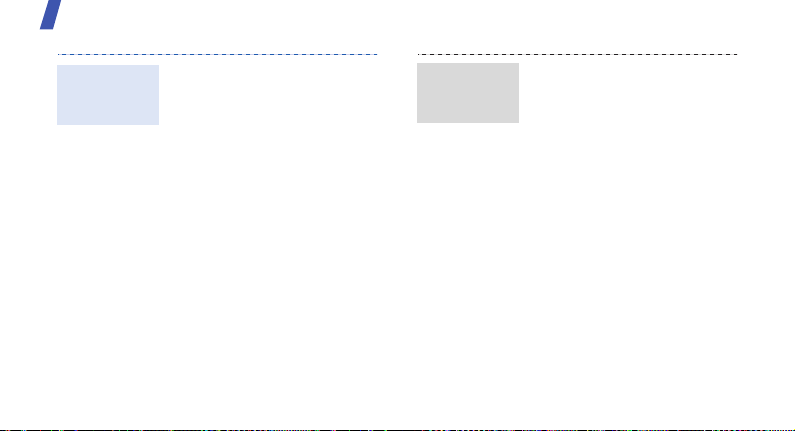
Начало работы
Заставка в
режиме
ожидания
16
Теле фон позволяет установить
заставку, которая будет
отображаться на дисплее в
режиме ожидания.
1. В режиме ожидания нажмите
программную клавишу
Меню
> и выберите пункт
<
Настройки
Обои →
→
Обои
Дисплей
.
→
2. Выберите категорию
изображения.
3. Выберите изображение.
4. Нажмите программную
Сохран.
клавишу <
>.
Цветовая
схема для
режима меню
Теле фон позволяет изменять
цвета компонентов дисплея
(например, строки заголовка и
строки выделения).
1. В режиме ожидания нажмите
программную клавишу
Меню
> и выберите пункт
<
Настройки → Дисплей →
Цветовая схема
.
2. Выберите палитру цветовой
схемы.
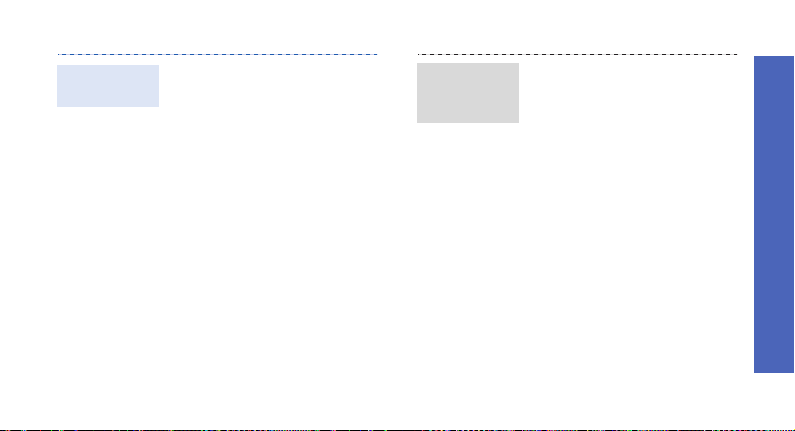
Быстрый
доступ к меню
Клавиши [Влево] и [Вправо]
можно назначать в качестве
клавиш быстрого доступа к
наиболее часто используемым
функциям меню.
1. В режиме ожидания нажмите
программную клавишу
Меню
> и выберите пункт
<
Настройки
Быстрый доступ
→
Теле фон
→
.
2. Выберите клавишу.
3. Выберите меню, которое
требуется сопоставить этой
клавише.
Режим
«Меню
пользователя»
Теле фон позволяет создать меню,
содержащее наиболее часто
используемые функции меню.
Добавление пункта в меню
пользователя.
1. В режиме ожидания нажмите
программную клавишу
Меню
> и выберите пункт
<
Настройки
Меню пользователя
2. Выберите элемент для
изменения.
→
Теле фон
→
.
3. Выберите нужный пункт меню.
Начало работы
17
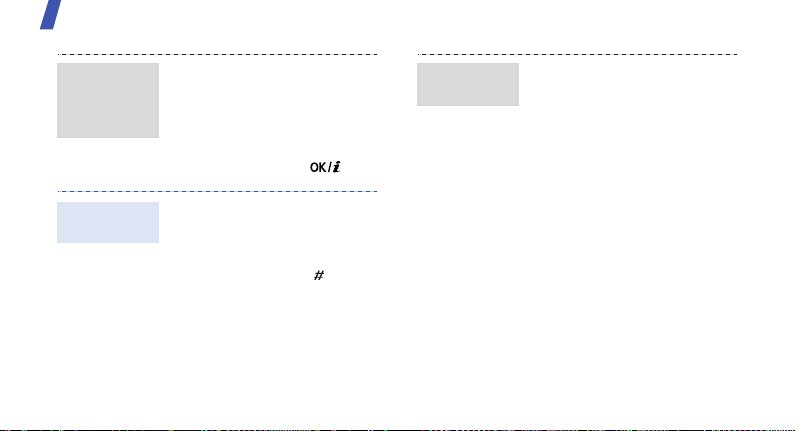
Начало работы
Режим
«Меню
пользователя»
(продолж ение)
Режим без
звука
18
Доступ в меню пользователя.
1. В режиме ожидания нажмите
клавишу [Вверх].
2. Перейдите к нужному
элементу.
3. Нажмите клавишу [].
Чтобы не беспокоить
окружающих, можно переключить
телефон в режим «Без звука».
В режиме ожидания нажмите и
удерживайте клавишу [].
Блокировка
телефона
Теле фон можно защитить от
несанкционированного
использования с помощью
пароля. Пароль будет
запрашиваться при включении
телефона.
1. В режиме ожидания нажмите
программную клавишу
Меню
> и выберите пункт
<
Настройки
→
2. Введите пароль по умолчанию
00000000
программную клавишу <
3. Введите новый пароль длиной
от 4 до 8 цифр и нажмите
программную клавишу <
→
Изменить пароль
Безопасность
и нажмите
.
Да
>.
Да
>.
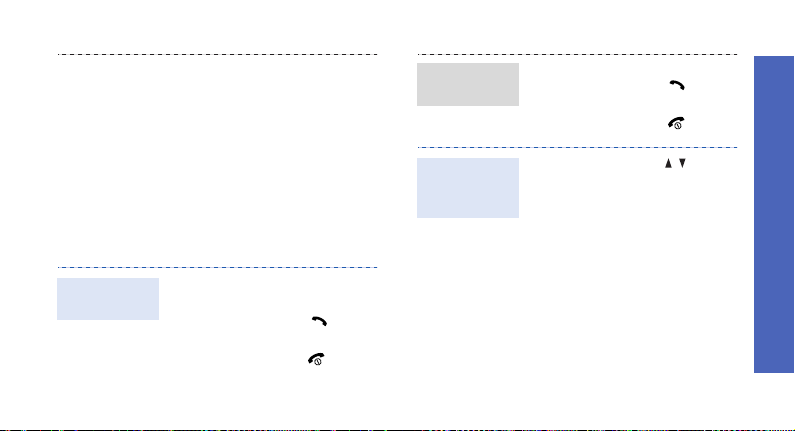
4. Еще раз введите новый
пароль и нажмите
программную клавишу <
5. Выберите пункт
телефона
6. Выберите пункт
7. Введите пароль и нажмите
программную клавишу <
.
Вызовы и ответы на вызовы
Да
>.
Блокировка
Включено
Да
.
>.
Ответ на
вызов
Регулировка
громкости во
время вызова
1. Когда телефон зазвонит,
нажмите клавишу [].
2. Для завершения вызова
нажмите клавишу [].
Нажимайте клавиши [ / ].
Начало работы
Выполнение
вызова
1. Введите код зоны и номер
телефона.
2. Нажмите клавишу [].
3. Для завершения вызова
нажмите клавишу [].
19
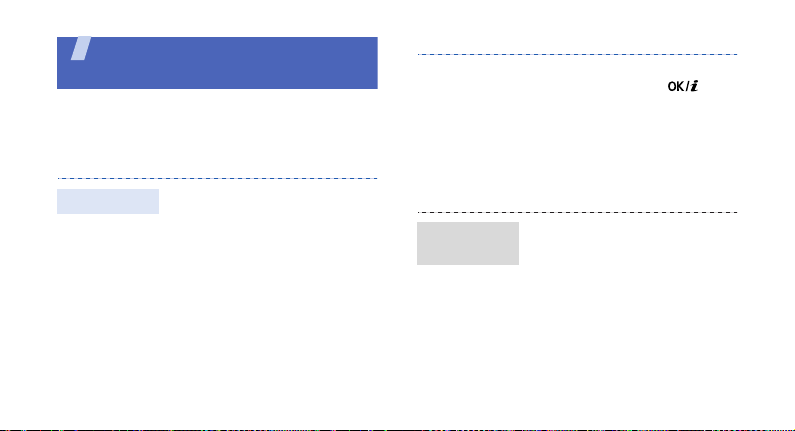
Дополнительные
возможности телефона
Воспроизведение музыки, доступ в Интернет,
использование камеры и другие специальные функции
Использование камеры
Фотосъемка
20
1. Чтобы включить камеру, в
режиме ожидания нажмите
клавишу [Вниз] и выберите
Сделать фото
пункт
2. Направьте камеру на объект
съемки и настройте
изображение.
.
Просмотр
фотографий
3. Чтобы сделать снимок,
нажмите клавишу [ ].
Фотография будет сохранена
автоматически.
4. Для съемки другой
фотографии нажмите
программную клавишу
Назад
>.
<
1. В режиме ожидания нажмите
программную клавишу
Меню
> и выберите пункт
<
Мои файлы →
Мои фотографии
2. Выберите нужную
фотографию.
Картинки →
.
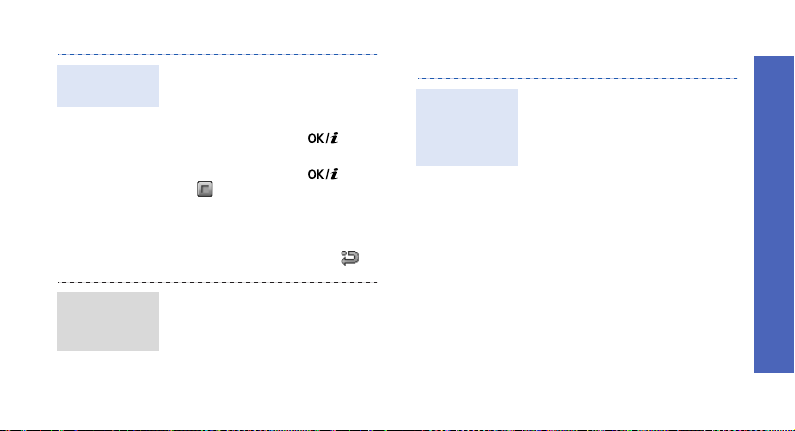
Запись
видеоклипа
Воспроизведе
ние
видеоклипа
1. В режиме ожидания нажмите
клавишу [Вниз] и выберите
Записать видео
пункт
2. Чтобы начать запись,
нажмите клавишу [].
3. Для остановки записи
нажмите клавишу [] или
<>. Видеоклип сохраняется
автоматически.
4. Для съемки следующего
видеоклипа нажмите
программную клавишу <>.
1. В режиме ожидания нажмите
программную клавишу
Меню
> и выберите пункт
<
Мои файлы →
видеоклипы
2. Выберите видеоклип.
Видео →
.
.
Мои
Воспроизведение музыки
Копирование
музыкальных
файлов в
телефон
Чтобы скопировать музыкальные
файлы в телефон, можно
использовать следующие
способы.
• Загрузить с помощью
беспроводного подключения к
Интернету.
• Загрузка с компьютера с
помощью дополнительной
программы Samsung PC
Studio.
пользователя Samsung PC
Studio
• Загрузка через Bluetooth.
• Скопировать файлы на карту
памяти и установить ее в
телефон.
стр. 66
Руководство
Дополнительные возможности телефона
стр. 68
стр. 34
21
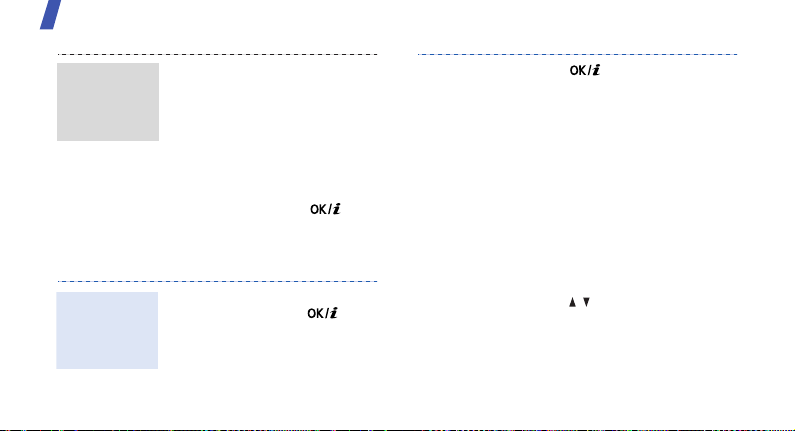
Дополнительные возможности телефона
Создание
списка
воспроизведе
ния
Воспроизведе
ние
музыкальных
файлов
22
1. В режиме ожидания нажмите
программную клавишу
Меню>
и выберите пункт
<
Приложения
2. Нажмите программную
клавишу <
пункт
→
МР3-плеер
Опции
Добавить музыку
> и выберите
→ из
ячейки памяти.
3. Нажмите клавишу [ ],
чтобы выбрать нужные файлы,
а затем нажмите программную
клавишу <
1. На экране MP3-плеера
нажмите клавишу [].
2. При воспроизведении
пользуйтесь следующими
клавишами.
Добав.
>.
•. Приостановка или
возобновление
.
воспроизведения.
• Вверх. Отображение
текущего списка
воспроизведения.
• Влево. Возврат к
предыдущему файлу.
Уде ржи вай те для
прокрутки файла назад.
• Вправо. Переход к
следующему файлу.
Уде ржи вай те для
прокрутки файла вперед.
•/. Рег улиров ка
громкости.
3. Для остановки
воспроизведения нажмите
клавишу [Вниз].
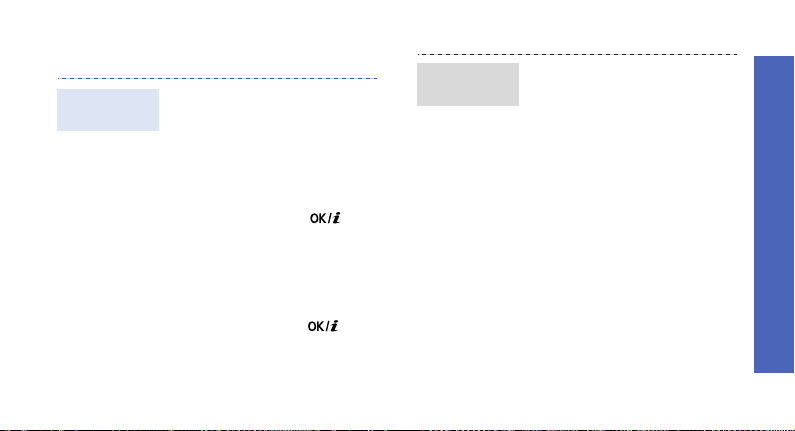
Прослушивание FM-радио
Прослушиван
ие радио
1. Подключите телефонную
гарнитуру к разъему на
правой стороне телефона.
2. В режиме ожидания нажмите
программную клавишу
Меню>
и выберите пункт
<
Приложения
3. Нажмите клавишу [ ],
чтобы включить радио.
4. С помощью клавиши [Влево]
или [Вправо] найдите
принимаемые радиостанции.
5. Чтобы выключить радио,
нажмите клавишу [] и
отсоедините гарнитуру от
телефона.
→
FM-радио
Сохранение
радиостанций
.
1. Находясь в списке
радиостанций, нажмите
программную клавишу
Опции
> и выберите пункт
<
Добавить
2. Введите название и частоту
станции и нажмите
программную клавишу
<
3. Выберите номер ячейки для
сохранения станции.
Сохран.
.
>.
Дополнительные возможности телефона
23
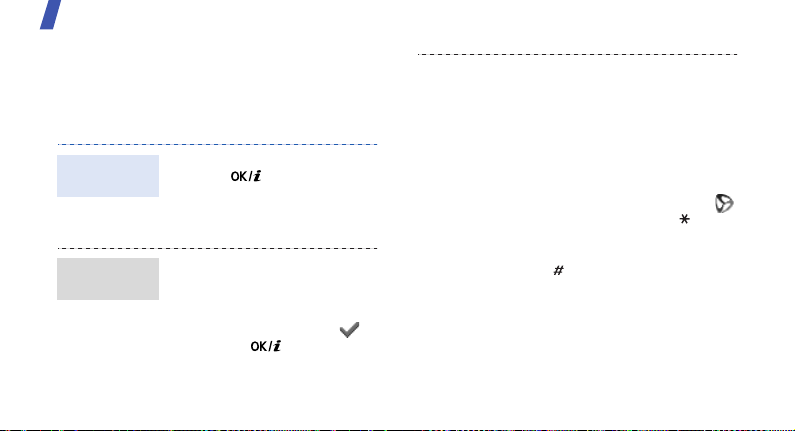
Дополнительные возможности телефона
Доступ в Интернет
Встроенный веб-браузер обеспечивает
беспроводной доступ к Интернету, различным
службам и данным, а также позволяет загружать
файлы.
Запуск веббраузера
Просмотр
веб-страниц
24
В режиме ожидания нажмите
клавишу [] или
программную клавишу <
выберите пункт
Домашняя страница
• Для прокрутки страницы в
браузере пользуйтесь
клавишами [Вверх] и [Вниз].
• Для выбора элемента нажмите
программную клавишу <> и
клавишу [].
Браузер
.
Меню
→
> и
• Для возврата на предыдущую
страницу нажмите
программную клавишу
Назад
> и клавишу [C].
<
• Для возврата на домашнюю
страницу нажмите и
удерж ивайте клавишу [
• Для перехода к пунктам меню
браузера выберите значок
и нажмите клавишу [].
• Для доступа к другим меню
телефона нажмите клавишу
[].
C
].
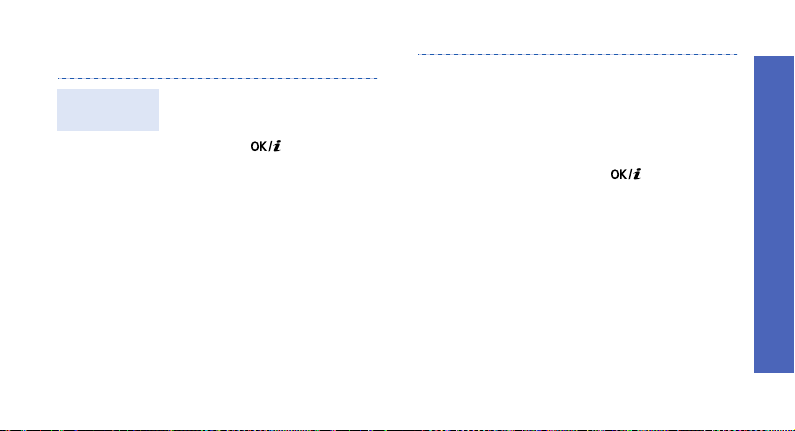
Использование телефонной книги
Добавление
контакта
В память телефона
1. В режиме ожидания введите
номер телефона и нажмите
клавишу [].
2. Выберите пункт
Создать
номера.
3. Укажите сведения о контакте:
Имя, Фамилия, Мобильный,
Домашний и Рабочий, Факс,
Другой,
Фотоопределитель, Звонок,
Группа абонентов и Заметки.
Теле фон →
→ тип телефонного
E-mail,
4. Для сохранения контакта
нажмите программную
клавишу <
В память SIM-карты
1. В режиме ожидания введите
номер телефона и нажмите
клавишу [].
2. Выберите пункт
Создать
3. Введите имя.
4. Для сохранения контакта
нажмите программную
клавишу <
Сохран.
.
Сохран.
>.
SIM →
>.
Дополнительные возможности телефона
25
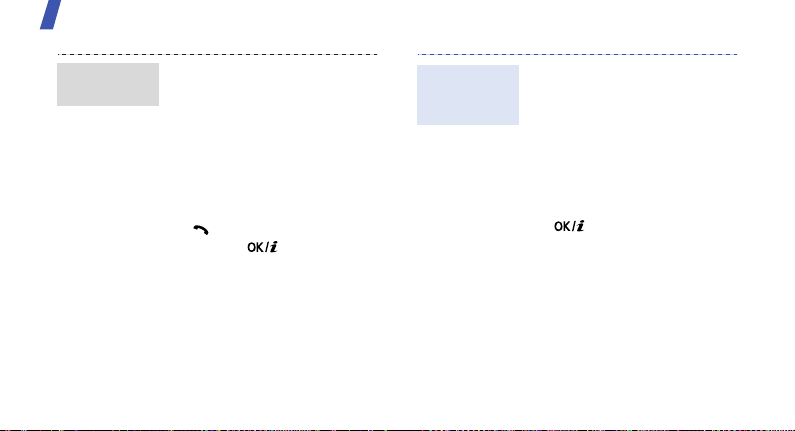
Дополнительные возможности телефона
26
Поиск
контакта
1. В режиме ожидания нажмите
программную клавишу
Контакты
<
>.
2. Введите несколько первых
букв имени, которое требуется
найти.
3. Выберите контакт.
4. Прокрутите список до нужного
номера и нажмите клавишу
[] для набора номера или
клавишу
[] для изменения
сведений о контакте.
Создание и
отправка
визитки
1. В режиме ожидания нажмите
программную клавишу
Меню
> и выберите пункт
<
Телефонная книга
.
визитка
2. Укажите свои контактные
данные.
3. Чтобы сохранить визитную
карточку, нажмите клавишу
[].
4. Чтобы отправить визитку,
нажмите программную
клавишу <
Отправить по
пункт
способ отправки.
Опции
→
Моя
> и выберите
→
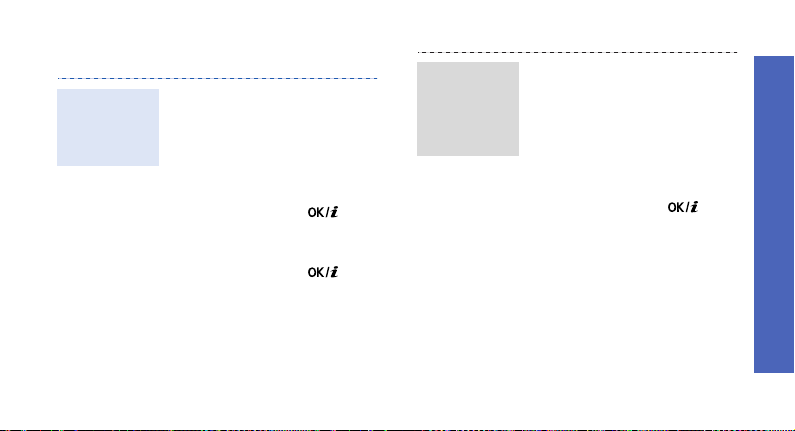
Отправка сообщений
Отправка
текстового
сообщения
(SMS)
1. В режиме ожидания нажмите
программную клавишу
Меню
<
Сообщения
сообщение
сообщение
2. Введите текст сообщения и
нажмите клавишу [].
3. Введите номера получателей.
4. Для отправки сообщения
нажмите клавишу [].
> и выберите пункт
→
Создать
→
SMS
.
Отправка
мультимедий
ного
сообщения
(MMS)
1. В режиме ожидания нажмите
программную клавишу
Меню
> и выберите пункт
<
Сообщения
сообщение
сообщение
2. Выберите пункт
3. Введите тему сообщения и
нажмите клавишу [].
4. Выберите пункт
Изображение или видео
Музыка или звук
→
→
.
Создать
MMS
Тема
.
.
или
Дополнительные возможности телефона
27
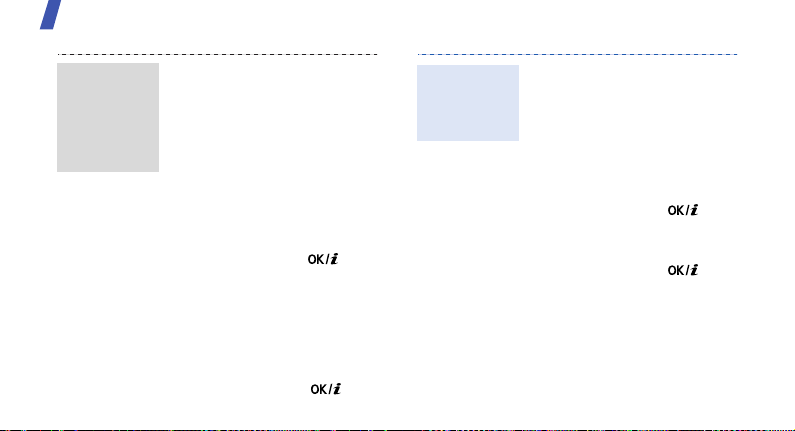
Дополнительные возможности телефона
Отправка
мультимедий
ного
сообщения
(MMS)
(продолж ение)
28
5. Для добавления изображения
или видеоклипа выберите
Добавить картинку
пункт
Добавить видео
или
.
Либо выберите пункт
Добавить музыку
Добавить звук
музыкальный или звуковой
или
и добавьте
файл.
Текс т
6. Выберите поле
.
7. Введите текст сообщения и
нажмите клавишу [].
8. Нажмите программную
клавишу <
пункт
9. Введите номера или адреса
получателей.
10.Для отправки сообщения
нажмите клавишу [].
Опции
Отправить
> и выберите
.
Отправка
сообщения
электронной
почты
1. В режиме ожидания нажмите
программную клавишу
Меню
> и выберите пункт
<
Сообщения
сообщение
сообщение
2. Выберите пункт
3. Введите тему сообщения и
нажмите клавишу [].
4. Выберите пункт
5. Введите текст сообщения и
нажмите клавишу [].
6. Выберите пункт
файл
7. Добавьте изображения,
видеоклипы, музыкальные
→
Создать
→
E-mail
.
Тема
.
Текс т
.
Прикрепить
.
файлы или документы.
